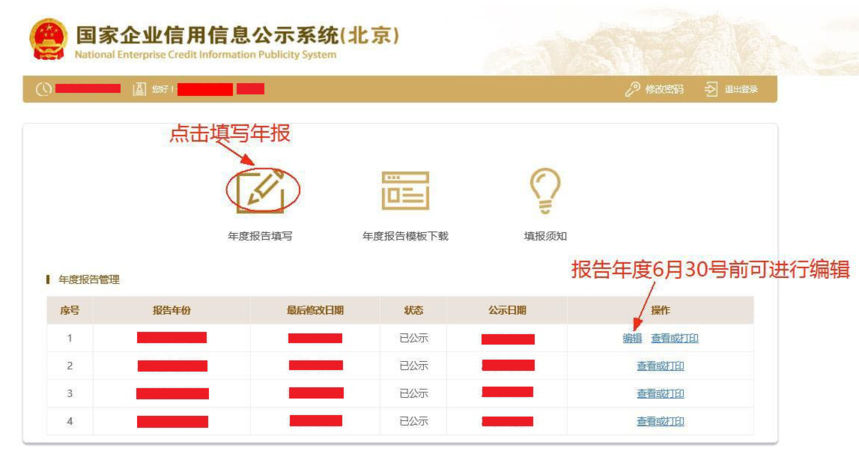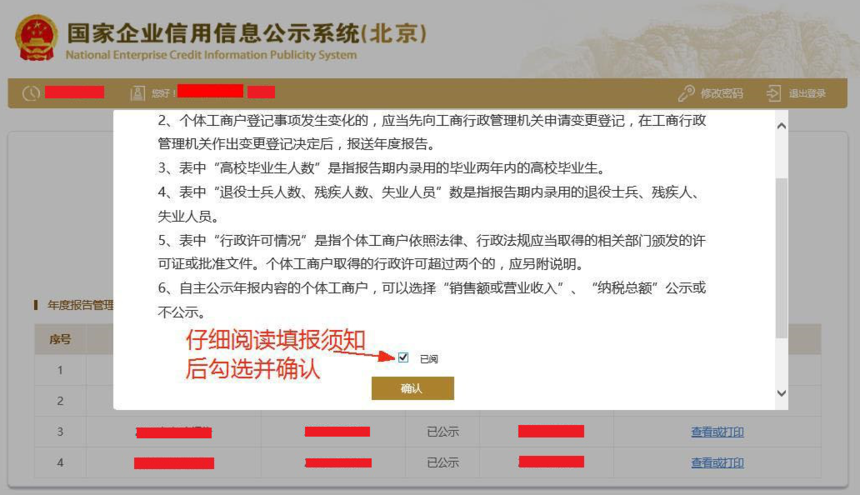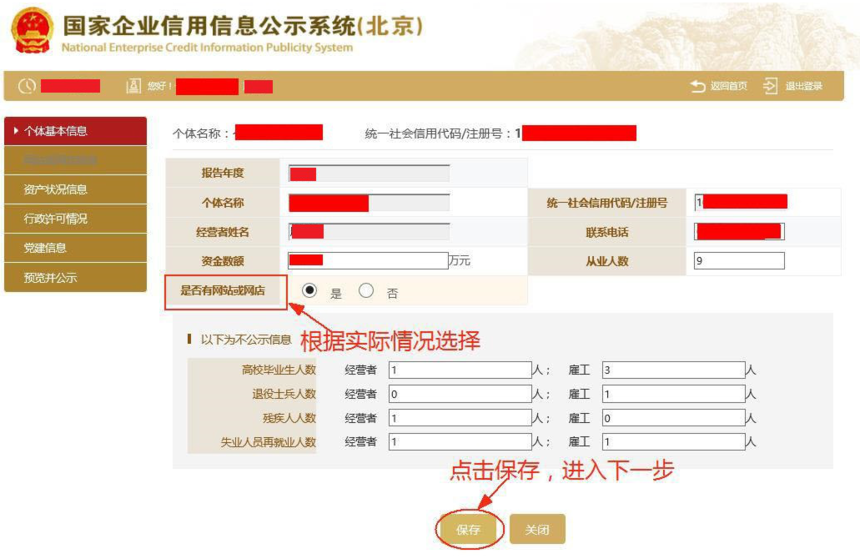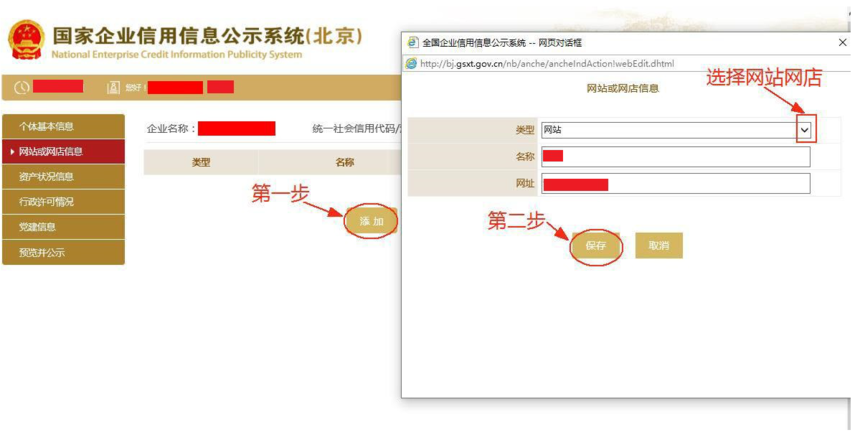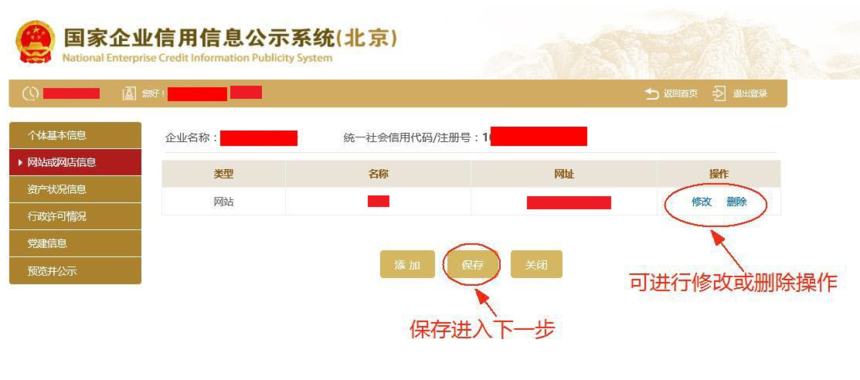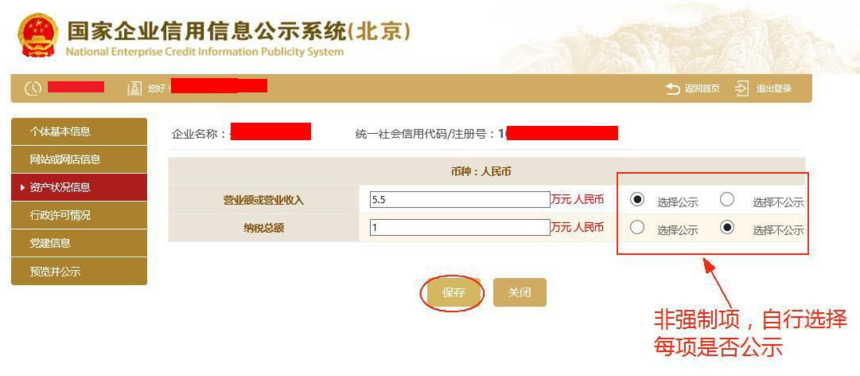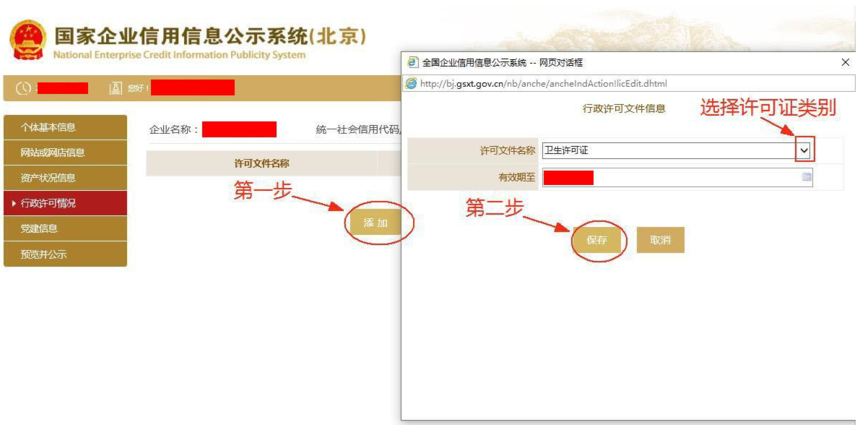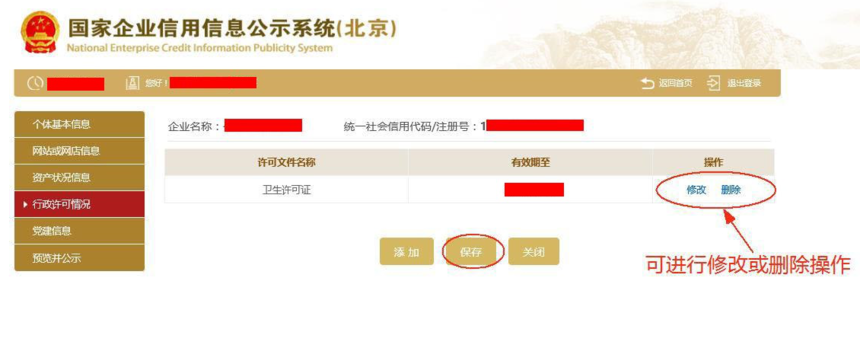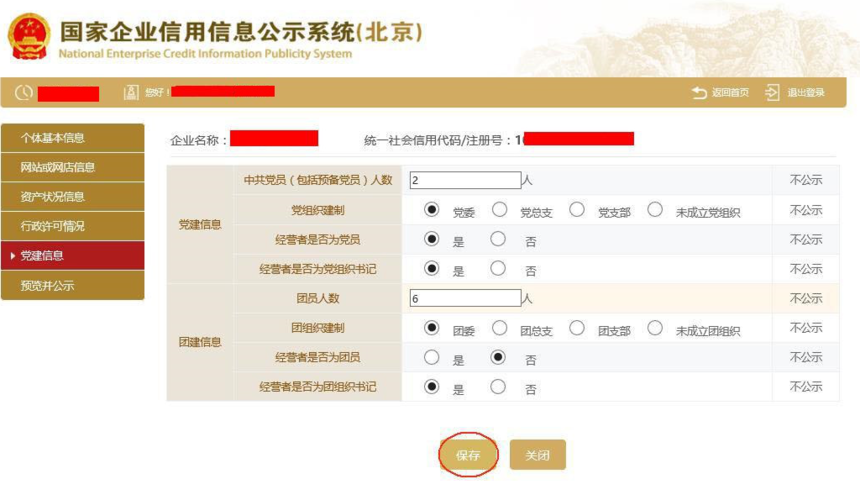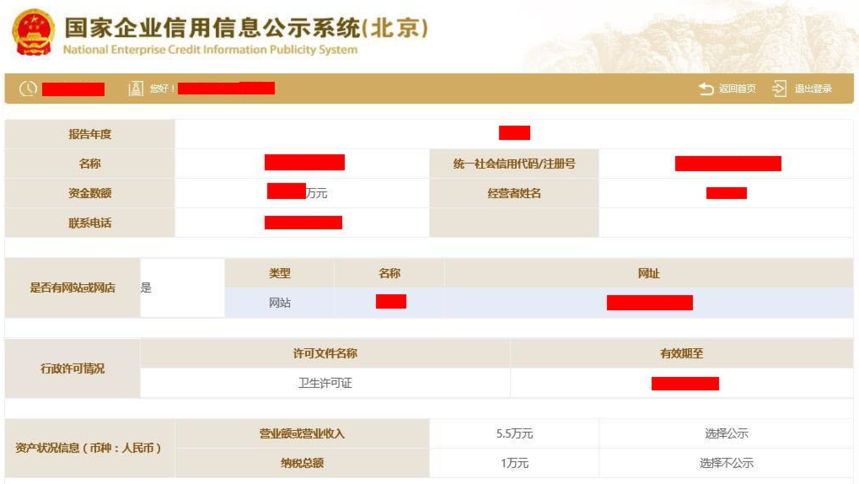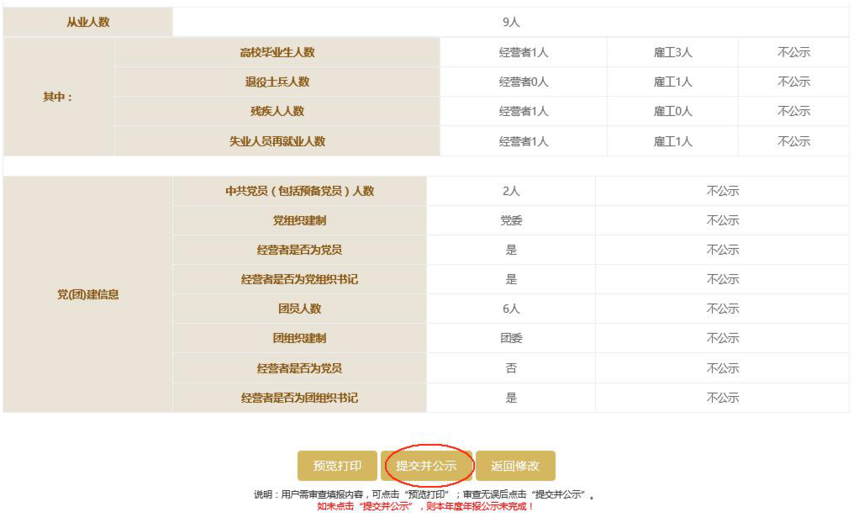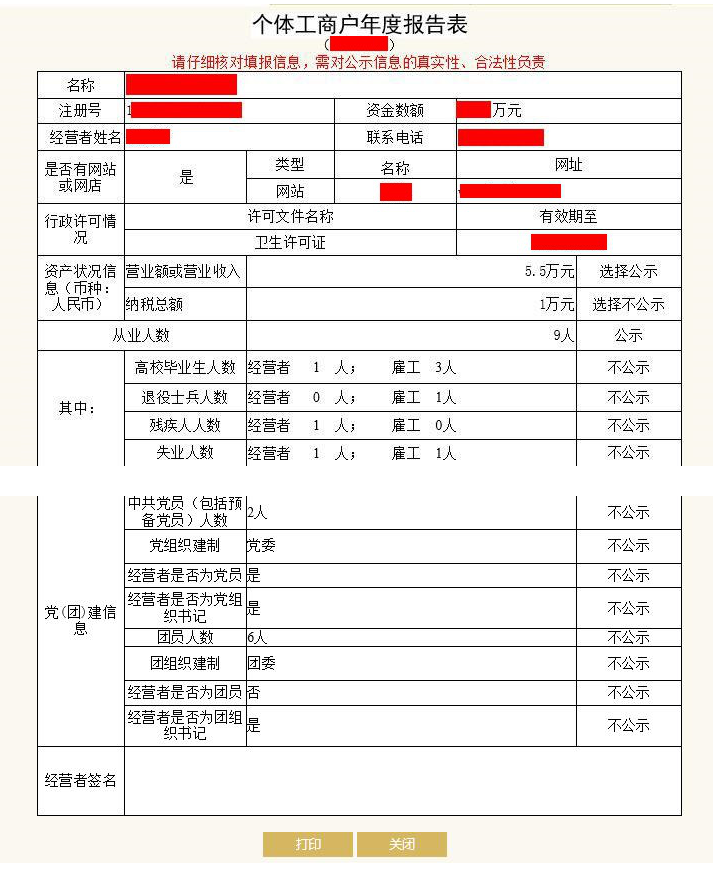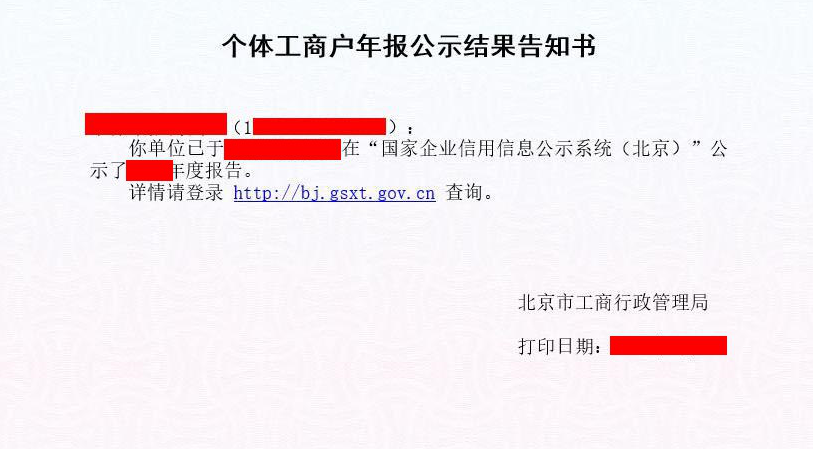|
个体工商户年报公示操作指南第一步:登陆首页面(使用工商联络员登录或数字证书登录)。在首次【企业公示信息填报】之前,请先 【企业联络员注册】,若注册信息发生变化请【企业联络员变更】!
数字证书登录:插入证书后点击数字证书登录,输入密码和验证码后登录
第二步:进入登陆后首页。
第三步:选择填报年度。如往年未填报,须先补报,再报送本年度年报。
第四步:填写须知,请仔细阅读填写须知,点击已阅并确定。
第五步:填写企业基本信息。 企业根据实际情况选择“是否有网站或网店”,如选择“是”,则必须填写“网站或网店信息”。(说明:1、表中“高校毕业生人数”是指报告期内录用的毕业两年内的高校毕业生。2、表中“退役士兵人数、残疾人数、失业人员”数是指报告期内录用的退役士兵、残疾人、失业人员。)
第六步:进入网站或网店信息页面。可添加多条网站或网店信息,也可修改或删除信息。
第七步:填写资产状况信息。(可以选择“销售额或营业收入”、“纳税总额”公示或不公示。)
第八步:进入行政许可情况信息页面。可添加多条行政许可情况信息。(说明:“行政许可情况”是指个体工商户依照法律、行政法规应当取得的相关部门颁发的许可证或批准文件。)
第九步:填写党建信息。(党建信息为不公示信息。其中,中共党员(包括预备党员)人数,为截至年度报告年份12月31日的人数。)
第十步:进入预览页面。说明:用户需审查填报内容,可点击“预览打印”;审核无误后点击“提交并公示”。如未点击“提交并公示”,则本年度年度报告公示未完成。
第十一步:点击预览打印,注意:请仔细核对填报信息,需对公示信息的真实性、合法性负责。点击打印即可打印,无需打印点击关闭。
第十二步:点击提交并公示,点击确认,进入提示成功页面。
第十三步:点击打印结果告知书,页面会展示打印结果告知书。
|